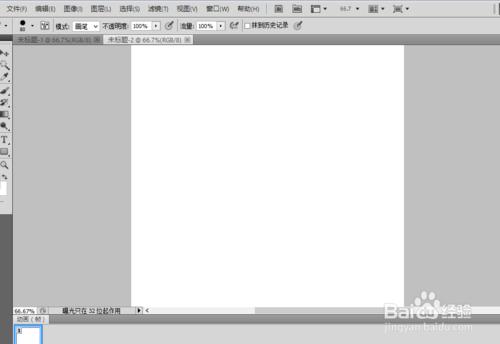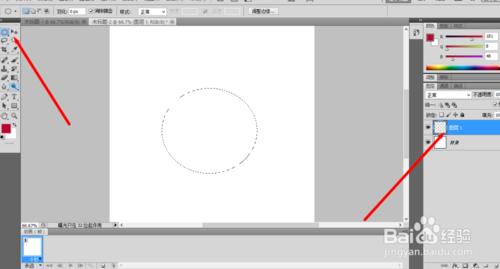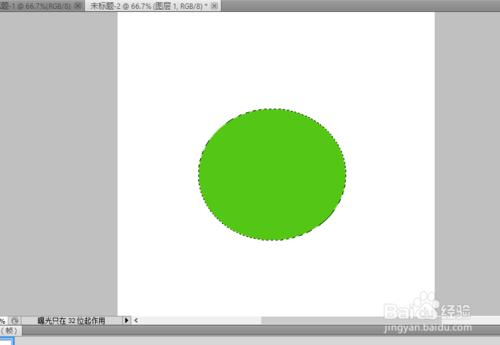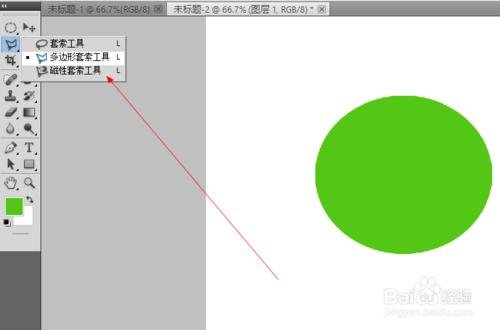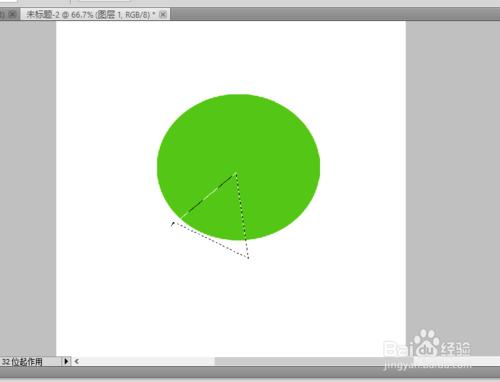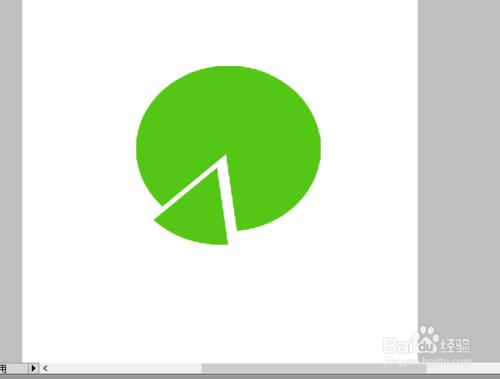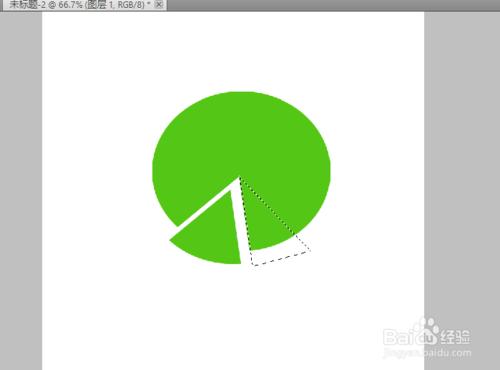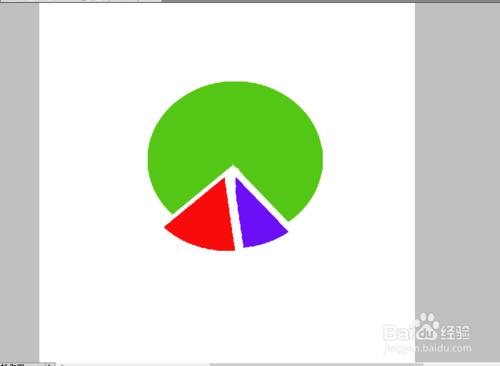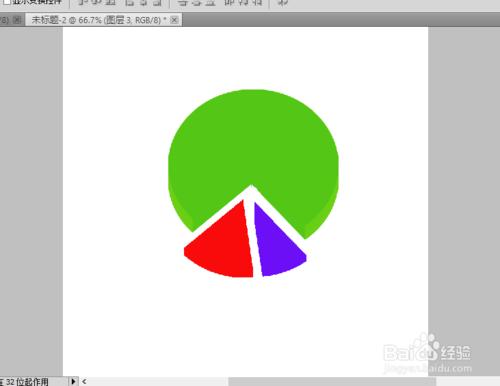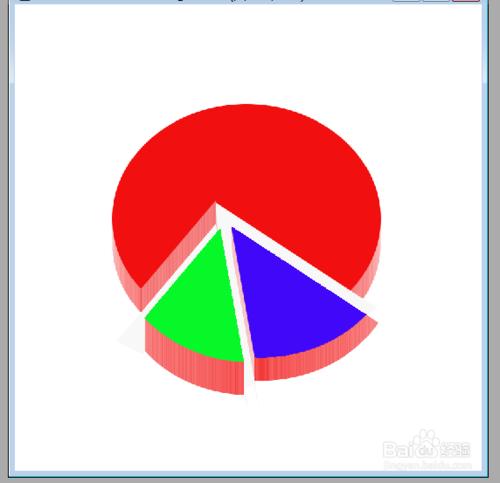ps怎麼製作立體餅狀物
工具/原料
ps
方法/步驟
首先我們開啟我們桌面的ps
我們新建一個畫布
我們新建一個圖層,然後再新圖層上繪製一個橢圓選取
我們填充成綠色,然後用ctrl+d取消選區
我們切換成多變形套索工具
我們找一塊使用多變形套索工具
快捷鍵ctrl+x剪下剛才的區域,做到和橢圓分類
我們切換剛才那圖層,我們隔著他,在找一片小的區域,剪下
剪下好了之後,我們把分離出來的填充一個顏色
見證奇蹟的時候 我們按住鍵盤的ctrl+alt+上 效果就出來了,我得顯示不是很好,其實效果應該比剛才好多了,現在是立體的,剛才那是平面的
為了突出效果,我做了一個誇張的,效果就是這樣的